こんにちは、深作浩一郎です。
Macを使っていると、アプリの動作が重くなったり、
フリーズしてしまうことってありませんか?
1度Macのアプリの動作が重くなってしまったり、フリーズしてしまうと、
ほとんどの場合、ただ放置して待っているだけでは改善されませんので、
1度、強制終了させた上で、再度起動するのが1番手っ取り早い解決策になります。
今回は、Macのアプリの動作が重くなったり、
フリーズして動かなくなってしまった場合に
「アクティビティモニタ」を使って、安全にMacのアプリを
強制終了させる方法を紹介していきます。
アクティビティモニタとは?
では、まずはアクティビティモニタについて説明していきます。
アクティビティモニタとは、
Macに最初からインストールされているアプリの1つです。
アクティビティモニタは
MacのメモリやCPUがどのように使われているのか
バッテリーに負担をかけているアプリは何なのか
どのアプリがネットワークと通信をしているのか
など、現在のMacやアプリがどのように動いているのか、
どのくらいMacに負担がかかっているのかなどの
状況を知ることができる
Macに標準でインストールされているアプリです。
このアクティビティモニタを使うことで、
動作が重くなってしまったり、フリーズしてしまったアプリでも
安全に終了させることができます。
Macのアクティビティモニタでフリーズしたり動作が重くなったアプリを強制終了させる方法
では、Macのアクティビティモニタで
動作がフリーズしてしまったり、動作が重くなったアプリを
安全に強制終了させる方法をご紹介していきます。
まずはアクティビティモニタを起動してください。
以下のようなアクティビティモニタのウィンドウが表示されますので、
フリーズしてしまったり、動作が重くなっていて、
強制終了させていアプリをクリックして選択してください。
右上の検索窓を使ってアプリを検索すると
素早く強制終了させたいアプリを見つけ出すことができます。
今回は、Safariを強制終了させてみたいと思います。
検索窓を使って強制終了させたいアプリ(今回の場合はSafari)を
見つけることができたら、
そのアプリをクリックして選択し、
左上にある「×」ボタンを押してください。
そうすると、以下のように
「このプロセスを終了してもよろしいですか?」と表示されるので、
enterキーを押すか「終了」をクリックしてください。
これで、選択していたアプリが強制終了します。
Macのアプリがフリーズしたり、動作が重い場合、
それが改善されるのをイライラしながら待っていても
時間のムダにしかなりませんよね。
だからと言って、Mac本体を再起動してしまったら
使っている全アプリが終了してしまいますし、
何より、Mac全体を立上げ直すことになるので、
非常に時間がかかってしまいます。
そこで今回の
Macのアクティビティモニタでフリーズしたり動作が重くなったアプリを強制終了させる方法
を使うことによって、
フリーズしてしまったり、動作が重くなってしまったアプリだけを強制終了できるので、
効率的にMacやアプリの動作を改善することができます。
ぜひ、ご参考に!
深作浩一郎

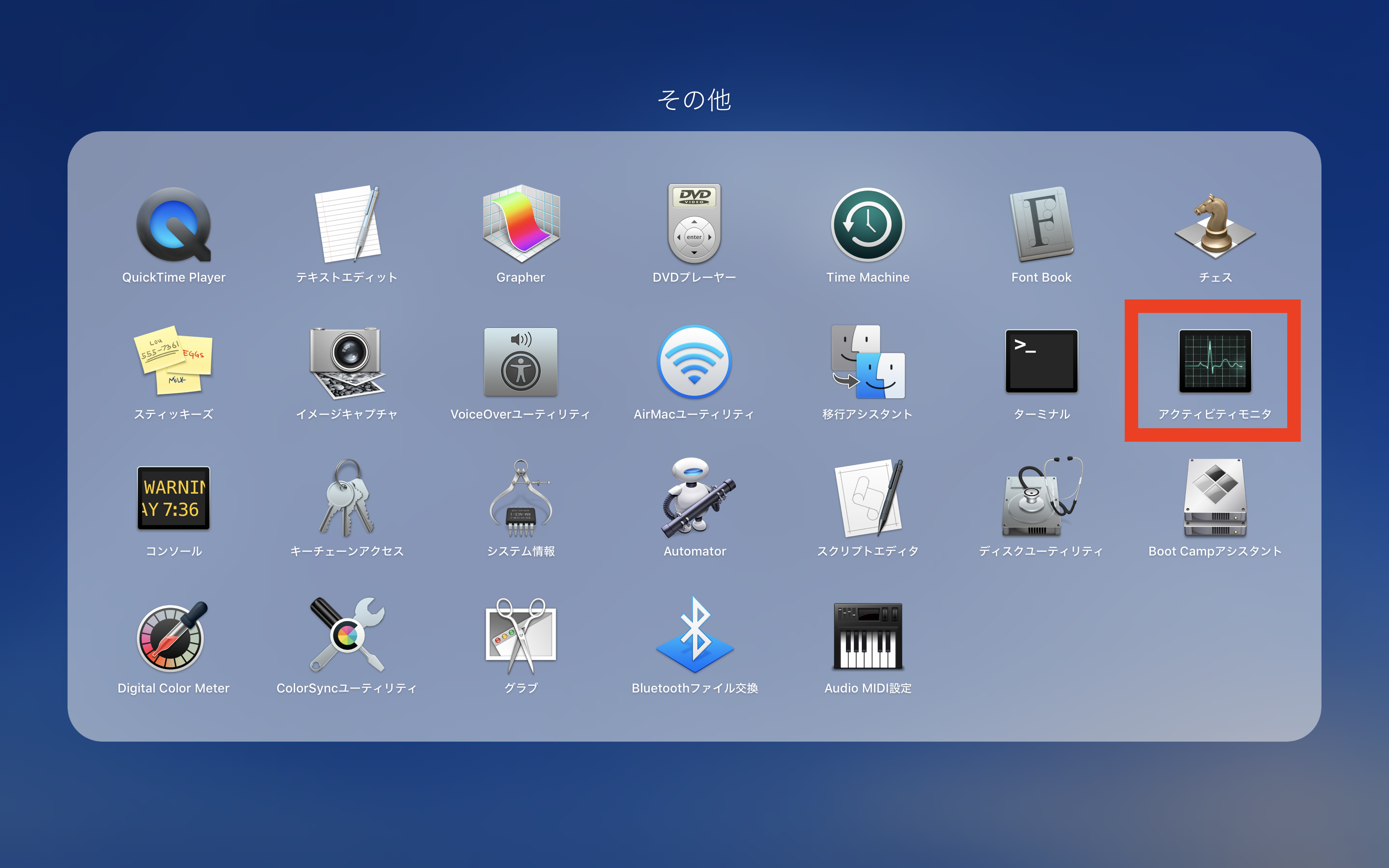
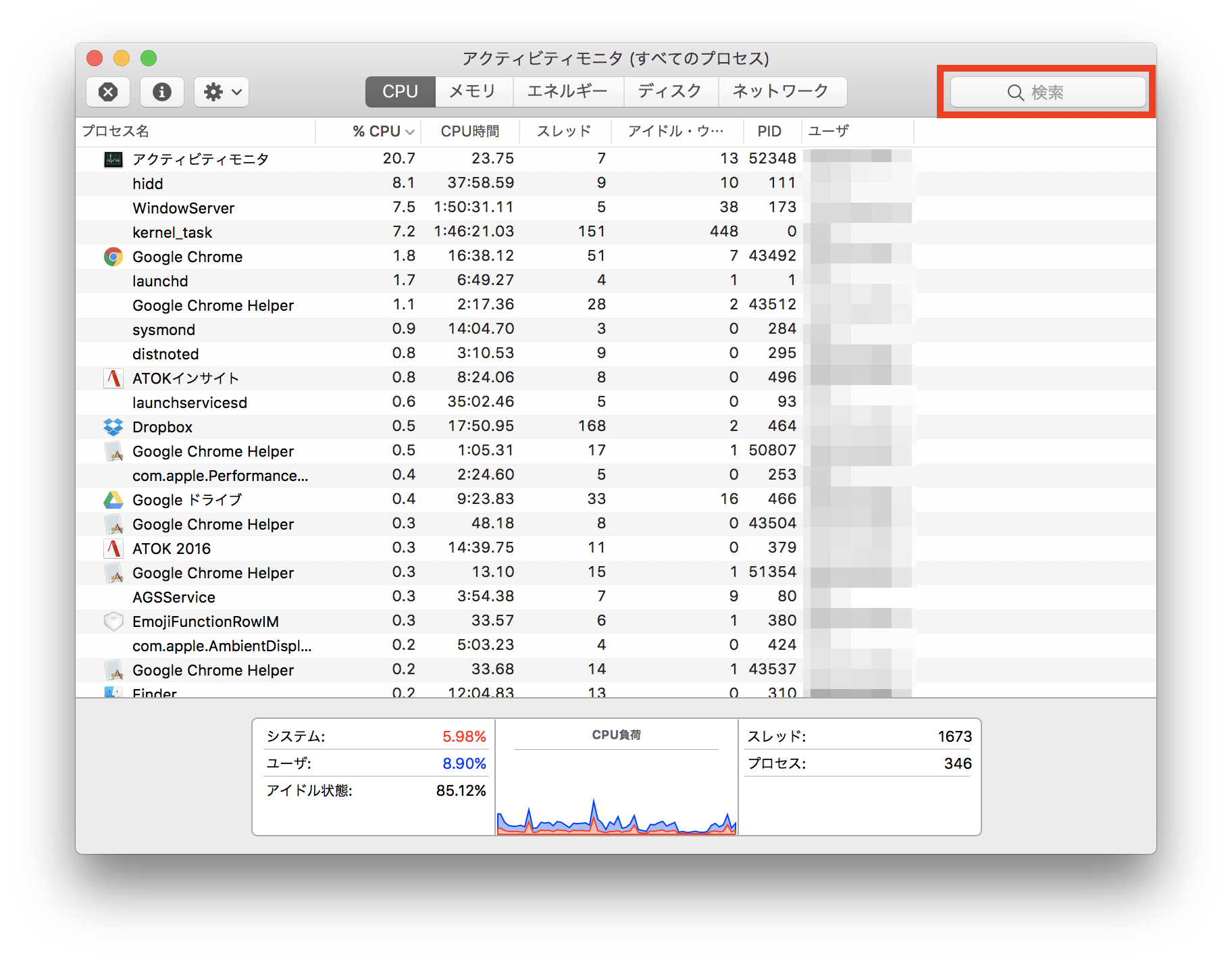

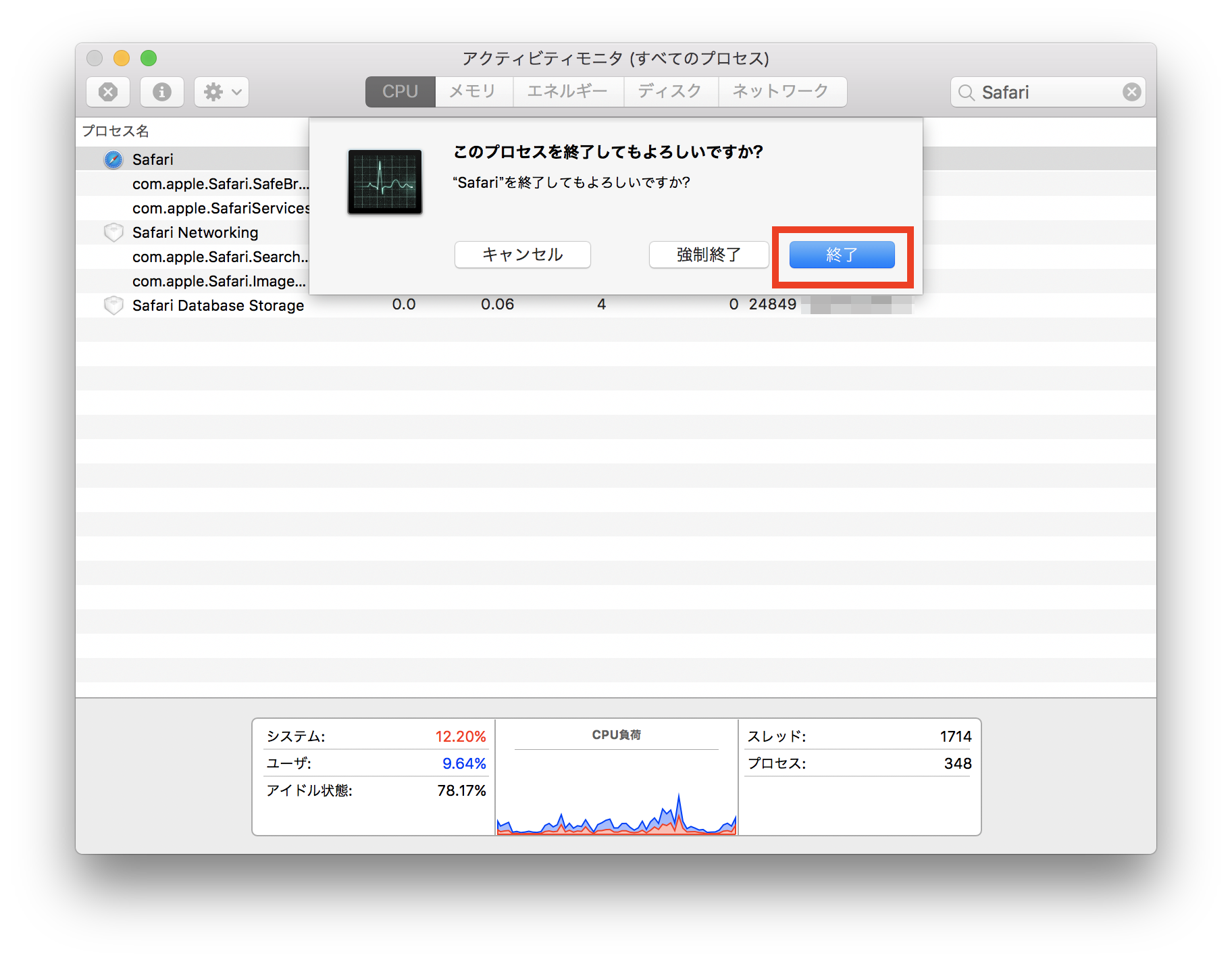
コメント